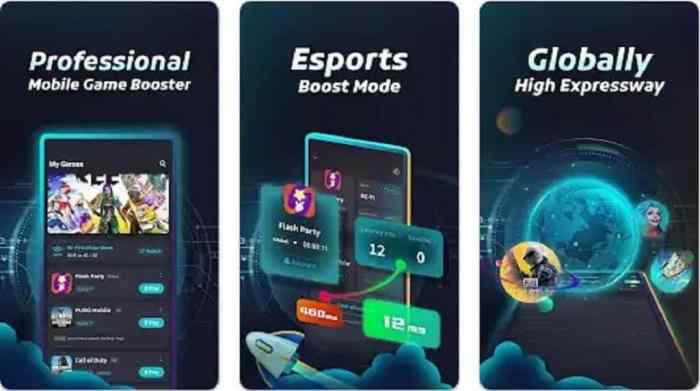Trik Tersembunyi di iOS 18 yang Wajib Dicoba

Daftar isi:
Trik Tersembunyi di iOS 18 yang Wajib Dicoba menawarkan serangkaian fitur menarik yang dapat meningkatkan pengalaman pengguna. Dengan update terbaru ini, Apple menghadirkan inovasi yang tidak hanya mempercantik tampilan, tetapi juga meningkatkan fungsionalitas iPhone secara keseluruhan.
Dari navigasi yang lebih cepat hingga pengaturan privasi yang lebih ketat, iOS 18 memungkinkan pengguna untuk memaksimalkan perangkat mereka dengan cara yang belum pernah dialami sebelumnya. Berbagai trik dan pengaturan ini dirancang untuk memberikan kemudahan dan keamanan dalam penggunaan sehari-hari.
Trik Navigasi Tersembunyi
iOS 18 memperkenalkan sejumlah fitur baru yang tidak hanya meningkatkan pengalaman pengguna, tetapi juga memberikan kemudahan dalam navigasi. Dengan memanfaatkan trik navigasi tersembunyi, pengguna dapat menjelajahi perangkat mereka dengan lebih cepat dan efisien. Artikel ini akan membahas beberapa teknik yang patut dicoba, termasuk fitur ‘Back Tap’ dan ‘AssistiveTouch’, serta perbandingan antara navigasi konvensional dan metode baru ini.
Fitur ‘Back Tap’ untuk Navigasi Cepat
Fitur ‘Back Tap’ memungkinkan pengguna untuk melakukan berbagai tindakan hanya dengan mengetuk bagian belakang perangkat. Fitur ini sangat berguna untuk akses cepat ke fungsi tertentu tanpa harus menjelajahi menu.
Di era modern ini, tren self love semakin populer di kalangan milenial. Konsep mencintai diri sendiri telah menjadi bagian penting dalam kehidupan sehari-hari, mendorong individu untuk lebih memahami dan menerima diri mereka. Dalam konteks ini, Tren Self Love di Kalangan Milenial memainkan peran krusial, mengajak generasi muda untuk merawat kesehatan mental dan emosional mereka dengan cara yang positif.
- Masuk ke menu Pengaturan.
- Pilih Aksesibilitas.
- Kemudian pilih Touch.
- Scroll ke bawah dan pilih Back Tap.
- Pilih tindakan yang ingin dihubungkan dengan ketukan dua kali atau tiga kali.
Dengan cara ini, pengguna dapat dengan mudah mengakses aplikasi atau fungsi dalam waktu singkat.
Aktivasi Fitur ‘AssistiveTouch’
‘AssistiveTouch’ adalah fitur yang dirancang untuk membantu pengguna mengakses fungsi perangkat dengan lebih mudah, terutama bagi mereka yang memiliki keterbatasan fisik.
- Masuk ke Pengaturan.
- Pilih Aksesibilitas.
- Kemudian pilih Touch.
- Aktifkan opsi AssistiveTouch.
Setelah diaktifkan, pengguna akan melihat tombol mengambang di layar yang dapat digunakan untuk berbagai tindakan, seperti mengunci layar, mengatur volume, dan banyak lagi.
Perbandingan Fitur Navigasi
Berikut adalah tabel yang menunjukkan perbandingan antara fitur navigasi biasa dan fitur tersembunyi di iOS 18.
| Fitur | Navigasi Biasa | Navigasi Tersembunyi |
|---|---|---|
| Waktu Akses | Butuh beberapa langkah untuk membuka aplikasi | Ketukan dua atau tiga kali untuk membuka aplikasi |
| Aksesibilitas | Memerlukan interaksi langsung dengan layar | Tombol mengambang yang dapat disesuaikan |
| Fleksibilitas | Terbatas pada fungsi yang tersedia di layar | Dapat diatur untuk berbagai fungsi sesuai kebutuhan pengguna |
Dengan memanfaatkan fungsi-fungsi ini, pengguna dapat meningkatkan efisiensi dalam menggunakan perangkat iOS mereka. Trik tersembunyi ini membuka kemungkinan baru bagi pengalaman pengguna yang lebih baik dan lebih cepat.
Pengaturan Privasi yang Perlu Diketahui
Di era digital saat ini, menjaga privasi informasi pribadi menjadi semakin penting. iOS 18 menghadirkan berbagai pengaturan yang memungkinkan pengguna untuk mengontrol izin aplikasi, sehingga dapat meningkatkan keamanan data pribadi. Dengan memahami cara mengelola pengaturan privasi ini, pengguna dapat lebih tenang saat menggunakan perangkat mereka, mengetahui informasi apa yang dibagikan dan kepada siapa.Salah satu fitur baru yang patut dicermati adalah ‘App Privacy Report’.
Di era yang semakin berkembang, tren self love semakin populer di kalangan milenial. Banyak dari mereka menyadari bahwa mencintai diri sendiri adalah langkah awal untuk mencapai kebahagiaan. Melalui berbagai platform, kita bisa melihat bagaimana mereka berbagi pengalaman dan tips untuk meningkatkan self love, seperti yang dibahas dalam Tren Self Love di Kalangan Milenial. Hal ini menunjukkan bahwa generasi ini semakin peka terhadap kesehatan mental dan pentingnya merawat diri.
Fitur ini memberikan gambaran lengkap tentang bagaimana aplikasi menggunakan data pengguna, termasuk izin yang telah diberikan dan data yang diakses. Dengan informasi ini, pengguna dapat membuat keputusan lebih bijak mengenai aplikasi mana yang ingin mereka percayai.
Pengaturan Izin Aplikasi
Pengaturan izin aplikasi adalah langkah awal untuk melindungi privasi pengguna. Setiap aplikasi biasanya memerlukan izin tertentu untuk berfungsi, seperti akses ke lokasi, kamera, atau kontak. Pengguna perlu memastikan izin yang diberikan sesuai dengan kebutuhan aplikasi tersebut. Dengan melakukan penyesuaian pada izin aplikasi, pengguna dapat meminimalkan potensi penyalahgunaan data pribadi.
Penggunaan App Privacy Report
‘App Privacy Report’ adalah fitur yang memberikan ringkasan penggunaan data oleh aplikasi. Fitur ini memberikan informasi tentang aplikasi mana yang telah mengakses data pribadi dan seberapa sering akses tersebut terjadi. Untuk menggunakan fitur ini, pengguna dapat mengikuti langkah-langkah berikut:
- Buka aplikasi Pengaturan di perangkat iOS Anda.
- Pilih Privasi & Keamanan.
- Klik Laporan Privasi Aplikasi untuk melihat ringkasan akses data oleh aplikasi yang terpasang.
Dengan menggunakan ‘App Privacy Report’, pengguna dapat lebih memahami aplikasi mana yang mungkin memiliki kebiasaan pengambilan data yang mencurigakan dan melakukan tindakan lebih lanjut jika diperlukan.
Aktivasi Hide My Email
Salah satu fitur inovatif yang ditawarkan untuk menjaga privasi pengguna adalah ‘Hide My Email’. Fitur ini memungkinkan pengguna untuk membuat alamat email sementara yang dapat digunakan untuk mendaftar ke aplikasi atau layanan tanpa harus membagikan alamat email utama mereka. Ini membantu melindungi identitas asli pengguna dan mencegah spam. Berikut adalah langkah-langkah untuk mengaktifkan ‘Hide My Email’:
- Buka aplikasi Pengaturan.
- Pilih Apple ID, lalu pilih iCloud.
- Klik Hide My Email.
- Pilih Generate New Address untuk membuat alamat email baru yang dapat digunakan.
Dengan mengaktifkan fitur ini, pengguna dapat lebih aman saat berinteraksi di dunia digital, menjaga informasi pribadi tetap terlindungi dari potensi penyalahgunaan.
Kustomisasi Antarmuka: Trik Tersembunyi Di IOS 18 Yang Wajib Dicoba
Kustomisasi antarmuka menjadi salah satu daya tarik utama dari iOS 18, memungkinkan pengguna untuk menyesuaikan tampilan perangkat mereka sesuai dengan preferensi pribadi. Dalam era di mana estetika dan fungsionalitas menjadi semakin penting, fitur ini memberikan kebebasan kepada pengguna untuk menciptakan pengalaman yang lebih personal dan menyenangkan saat menggunakan perangkat mereka.Salah satu cara untuk meningkatkan estetika dan kenyamanan penggunaan adalah dengan memanfaatkan widget interaktif dan tema gelap.
Berikut adalah panduan untuk memaksimalkan kustomisasi antarmuka di iOS 18.
Widget Interaktif di Layar Beranda, Trik Tersembunyi di iOS 18 yang Wajib Dicoba
Widget interaktif tidak hanya menambah keindahan antarmuka, tetapi juga meningkatkan produktivitas. Berikut adalah langkah-langkah untuk menambahkan dan mengubah tampilan widget di layar beranda:
- Buka layar beranda dan tekan lama pada area kosong hingga ikon aplikasi mulai bergoyang.
- Klik ikon tambah (+) di sudut kiri atas untuk membuka galeri widget.
- Pilih widget yang diinginkan dari daftar yang tersedia, seperti cuaca, berita, atau pengingat.
- Sesuaikan ukuran dan tata letak widget sesuai keinginan Anda.
- Ketuk “Tambahkan Widget” untuk memasukkannya ke layar beranda.
Dengan widget interaktif, pengguna dapat mengakses informasi penting tanpa perlu membuka aplikasi, memberikan efisiensi yang lebih dalam penggunaan sehari-hari.
Penggunaan Tema Gelap pada Aplikasi Tertentu
Tema gelap menjadi fitur populer yang tidak hanya memberikan tampilan yang lebih elegan, tetapi juga membantu mengurangi kelelahan mata saat digunakan dalam kondisi pencahayaan rendah. Berikut adalah langkah-langkah untuk mengaktifkan tema gelap di aplikasi tertentu:
- Buka aplikasi yang ingin Anda ubah ke tema gelap.
- Masuk ke pengaturan aplikasi dengan mengklik ikon pengaturan di dalam aplikasi.
- Pilih opsi “Tema” atau “Tampilan” dan pilih “Gelap”.
- Beberapa aplikasi juga menawarkan opsi untuk mengikuti pengaturan tema gelap sistem, yang dapat diaktifkan di pengaturan iOS.
Dengan menggunakan tema gelap, pengguna tidak hanya mendapatkan pengalaman visual yang lebih nyaman tetapi juga dapat menghemat daya baterai pada perangkat dengan layar OLED.
Kustomisasi antarmuka tidak hanya memberikan sentuhan estetika, tetapi juga meningkatkan fungsionalitas perangkat. Dengan menyesuaikan tampilan sesuai keinginan, pengguna dapat menciptakan lingkungan yang mendukung produktivitas dan kenyamanan penggunaan.
Fitur Baru dalam iOS 18
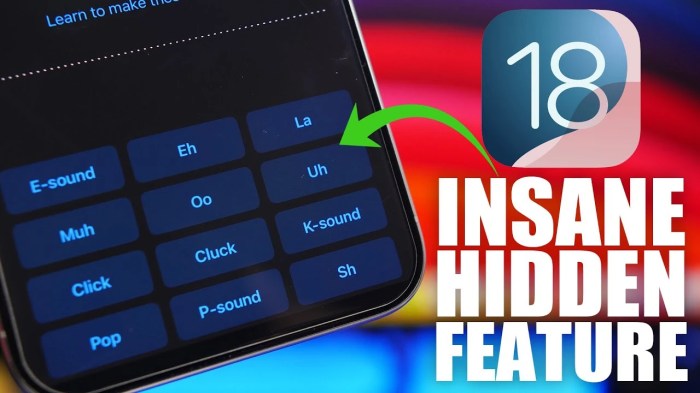
iOS 18 memperkenalkan berbagai fitur menarik yang memperkaya pengalaman pengguna. Meskipun banyak yang telah dibahas dalam peluncurannya, masih ada beberapa fitur yang mungkin belum diketahui oleh banyak orang. Dari pembaruan aplikasi bawaan hingga tambahan fungsi baru, iOS 18 menawarkan berbagai inovasi yang patut dicoba.Salah satu peningkatan signifikan di iOS 18 adalah pada aplikasi bawaan yang telah mendapatkan pembaruan signifikan. Pengguna kini dapat merasakan kemudahan dan efisiensi yang lebih tinggi dalam penggunaan sehari-hari.
Mari kita telusuri fitur-fitur baru yang patut dicoba dan bagaimana cara penggunaannya.
Pembaruan Aplikasi Bawaan
Beberapa aplikasi bawaan di iOS 18 mengalami pembaruan besar, memberikan pengguna akses ke berbagai fitur baru yang meningkatkan fungsionalitas. Aplikasi yang mendapatkan perhatian khusus antara lain:
- Panggilan FaceTime: Kini dilengkapi dengan filter augmented reality (AR) yang membuat percakapan video semakin interaktif dan menyenangkan. Pengguna dapat menambahkan efek lucu atau filter saat berkomunikasi.
- Pesan: Fitur baru dalam aplikasi Pesan memungkinkan pengguna untuk mengedit pesan yang telah dikirim, memberikan keleluasaan lebih dalam berkomunikasi.
- Peta: Aplikasi Peta kini memiliki mode tampilan baru yang memungkinkan pengguna untuk melihat informasi lebih detail tentang area tertentu, termasuk tempat menarik dan rute transportasi umum.
Fitur Baru yang Menarik
Berikut adalah beberapa fitur baru di iOS 18 yang mungkin belum banyak diketahui:
- Mode Fokus yang Ditingkatkan: Mode Fokus kini lebih canggih, memungkinkan pengguna mengatur status secara lebih spesifik untuk berbagai aktivitas, seperti bekerja, bersantai, atau tidur.
- Pengenalan Suara: Fitur ini memungkinkan pengguna untuk mengoperasikan perangkat hanya dengan suara, meningkatkan aksesibilitas bagi mereka yang membutuhkan.
- Widget Interaktif: Widget di layar utama kini dapat berfungsi lebih interaktif, memungkinkan pengguna untuk melakukan tugas langsung dari widget tanpa membuka aplikasi.
Tabel Ringkasan Fitur Baru dan Cara Penggunaannya
Berikut adalah tabel yang merangkum fitur baru dalam iOS 18 beserta cara penggunaannya:
| Fitur | Deskripsi | Cara Menggunakan |
|---|---|---|
| Panggilan FaceTime | Menambahkan filter AR dalam panggilan video. | Pilih filter sebelum memulai panggilan dari menu efek. |
| Pesan | Memungkinkan pengeditan pesan yang sudah dikirim. | Tekan lama pada pesan dan pilih opsi edit. |
| Peta | Mode tampilan baru dengan informasi area lebih detail. | Aktifkan mode ini dari menu tampilan di aplikasi Peta. |
| Mode Fokus | Mengatur status secara spesifik untuk aktivitas tertentu. | Atur melalui pengaturan Fokus di menu pengaturan. |
| Pengenalan Suara | Mengoperasikan perangkat hanya dengan suara. | Aktifkan dalam pengaturan aksesibilitas. |
| Widget Interaktif | Widget dapat melakukan tugas langsung tanpa membuka aplikasi. | Tambahkan widget interaktif dari opsi widget di layar utama. |
Trik Kinerja yang Optimal

Optimasi kinerja perangkat iOS Anda adalah langkah penting untuk memastikan pengalaman pengguna yang mulus dan efisien. Dengan beberapa pengaturan sederhana, Anda dapat memperpanjang daya tahan baterai, mengelola penyimpanan, dan meningkatkan responsivitas aplikasi. Mari kita bahas beberapa trik yang bisa Anda coba untuk memaksimalkan kinerja iPhone atau iPad Anda.
Pengaturan untuk Mengoptimalkan Kinerja Baterai
Mengelola pengaturan baterai adalah kunci untuk memastikan perangkat Anda dapat bertahan lebih lama dalam penggunaan sehari-hari. Berikut adalah cara yang dapat Anda lakukan untuk mengoptimalkan kinerja baterai:
- Aktifkan Mode Hemat Daya: Fitur ini mengurangi aktivitas latar belakang dan menonaktifkan efek visual yang tidak perlu, sehingga menghemat daya.
- Atur Kecerahan Layar: Mengurangi kecerahan layar atau mengaktifkan kecerahan otomatis dapat membantu menghemat daya baterai.
- Nonaktifkan Pembaruan Aplikasi di Latar Belakang: Dengan menonaktifkan pembaruan untuk aplikasi yang tidak perlu, Anda dapat memperpanjang masa pakai baterai.
Pengelolaan Penyimpanan dan Penghapusan File yang Tidak Diperlukan
Mengelola penyimpanan di perangkat Anda sangat penting untuk menjaga kinerja sistem. Berikut adalah langkah-langkah untuk membersihkan ruang penyimpanan dan menghapus file yang tidak diperlukan:
- Buka Pengaturan, kemudian pilih Umum dan pilih Penyimpanan iPhone/iPad. Di sini, Anda dapat melihat aplikasi mana yang memakan banyak ruang.
- Hapus aplikasi yang jarang digunakan untuk membebaskan ruang.
- Periksa dan hapus foto atau video yang tidak lagi diperlukan dari galeri Anda.
Tips untuk Mempercepat Waktu Respons Aplikasi
Agar aplikasi dapat berjalan lebih cepat dan responsif, ada beberapa tips yang dapat diterapkan untuk meningkatkan waktu responsnya:
- Perbarui aplikasi secara berkala untuk mendapatkan fitur terbaru dan perbaikan bug.
- Restart perangkat secara rutin untuk menyegarkan memori dan menghapus file sementara.
- Batasi jumlah aplikasi yang berjalan di latar belakang untuk mengurangi beban sistem.
Integrasi dengan Perangkat Lain

Dalam era digital yang semakin terhubung, integrasi perangkat menjadi salah satu fitur yang paling dicari oleh pengguna iPhone. iOS 18 menawarkan berbagai cara untuk menghubungkan iPhone dengan perangkat lain, seperti Apple Watch dan MacBook, sehingga menciptakan ekosistem yang lebih efisien dan produktif. Melalui integrasi ini, pengguna dapat memaksimalkan fungsionalitas perangkat mereka dan mendapatkan pengalaman yang lebih seamless.
Menghubungkan iPhone dengan Perangkat Lain
Koneksi antara iPhone dan perangkat Apple lainnya seperti Apple Watch dan MacBook sangatlah penting untuk menciptakan pengalaman pengguna yang terpadu. Dengan fitur ini, pengguna dapat menikmati keselarasan dalam penggunaan aplikasi dan berbagi data secara mudah. Berikut adalah beberapa cara untuk menghubungkan iPhone dengan perangkat lain:
- Apple Watch: Pastikan Apple Watch sudah dipasangkan dengan iPhone Anda melalui aplikasi Apple Watch. Setelah terhubung, Anda dapat menerima notifikasi, memantau kesehatan, dan mengontrol musik langsung dari pergelangan tangan Anda.
- MacBook: Gunakan fitur Handoff untuk melanjutkan pekerjaan dari iPhone ke MacBook secara mulus. Pastikan kedua perangkat terhubung ke Wi-Fi yang sama dan menggunakan akun Apple yang sama.
- AirPods: Hubungkan AirPods Anda dengan iPhone dan nikmati pengalaman mendengarkan musik atau melakukan panggilan tanpa gangguan. AirPods secara otomatis terhubung ketika Anda mengeluarkannya dari casing.
Penggunaan Universal Clipboard
Universal Clipboard merupakan fitur yang memungkinkan pengguna untuk menyalin teks, gambar, dan video di satu perangkat dan menempelkannya di perangkat lain. Dengan fitur ini, proses berbagi informasi antar perangkat menjadi lebih cepat dan efisien. Untuk menggunakan Universal Clipboard, pastikan semua perangkat telah terhubung dengan iCloud dan menggunakan Wi-Fi yang sama. Setelah itu, salin teks atau konten yang diinginkan di satu perangkat dan cukup tempel menggunakan tombol paste di perangkat lainnya.
Keuntungan dari Ekosistem Perangkat Apple yang Saling Terhubung
Keunggulan utama dari integrasi perangkat Apple terletak pada kemudahan dan kenyamanan yang ditawarkannya. Berikut adalah beberapa keuntungan dari ekosistem ini:
“Ekosistem Apple memungkinkan pengguna untuk berpindah antara perangkat dengan lancar, menjadikan setiap interaksi lebih produktif dan menyenangkan.”
- Kemudahan Akses: Akses dokumen dan file dari perangkat manapun tanpa perlu mentransfer secara manual.
- Notifikasi Terintegrasi: Menerima notifikasi dari iPhone di MacBook atau Apple Watch tanpa kehilangan informasi penting.
- Pengaturan yang Intuitif: Pengaturan perangkat yang saling terhubung memberikan kemudahan dalam menyesuaikan preferensi pengguna.
Simpulan Akhir
Kesimpulannya, menjelajahi Trik Tersembunyi di iOS 18 yang Wajib Dicoba tidak hanya akan membuat perangkat Anda lebih efisien, tetapi juga memberikan pengalaman yang lebih personal. Dengan memanfaatkan berbagai fitur baru dan pengaturan yang ada, pengguna dapat merasakan manfaat besar dari setiap detil yang ditawarkan oleh sistem operasi terbaru ini.